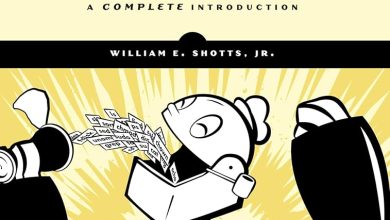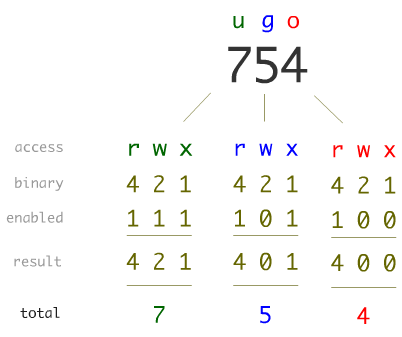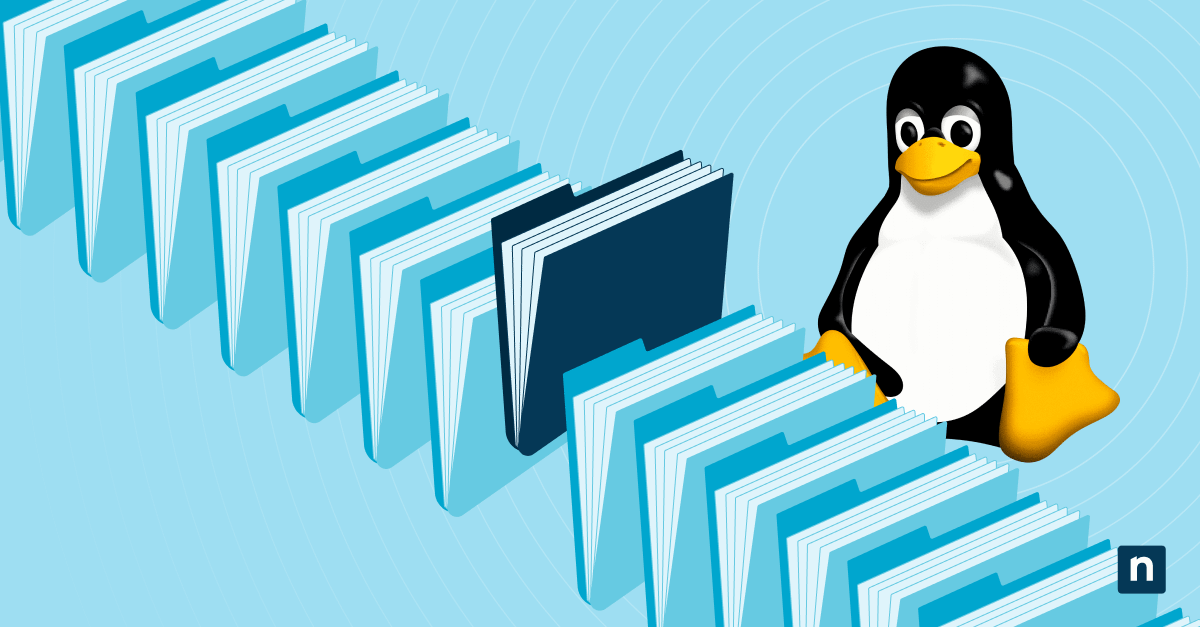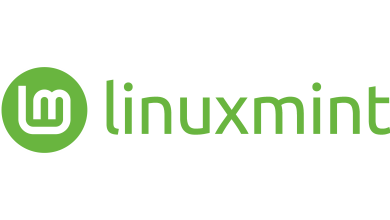Linux distrolarında yeni disk əlavə etmək

Salam dəyərli oxucular, bu gün sizə Linux- distrolarda yeni diskin əlavə edilməsi prosesini göstrəcəm. Linux-da yeni disk əlavə etmək və onu konfiqurasiya etmək prosesi bir neçə mərhələdən ibarətdir. Bu prosesi ətraflı izah edim
1. Yeni Diskin Fiziki Bağlanması
Diskinizi serverə və ya kompüterə fiziki olaraq bağlayın. Bu, SATA, SCSI, NVMe və ya USB interfeysi vasitəsilə ola bilər.
2. Diskin tanınması üçün isə nə etməliyik? aşağıda yazmışamda çox fikirləşmə
Disk bağlandıqdan sonra Linux sisteminin onu tanıdığını yoxlamaq üçün terminalda aşağıdakı əmri icra edin:
Bu əmr sistemdəki bütün blok cihazlarını göstərəcək. Yeni disk adətən /dev/sdX (məsələn, /dev/sdb, /dev/sdc və s.) formatında görünəcək.
3. Diski bölmək üçün
Diskinizin bölmələrini yaratmaq üçün fdisk, parted və ya gparted kimi alətlərdən istifadə edə bilərsiniz.
fdisk İstifadəsi
Aşağıdakı əmrlə diskə daxil olun:
m: Kömək menüsünü açır.n: Yeni bölmə yaratmaq.p: Partisiya növü seçmək.1: İlk bölməni yaradın.- Default dəyərləri qəbul edin (enter basaraq).
w: Dəyişiklikləri yazın və çıxın.
4. Fayl sistemi yaratmaq üçün nə gözləyirsən aşağıdakı komandanı işə sal
Yeni bölmə yaratdıqdan sonra, onun üzərində dosya sistemi yaratmalısınız. Bunun üçün aşağıdakı əmri istifadə edə bilərsiniz:
Bu, yeni bölmənin üzərində ext4 dosya sistemini yaradacaq. İstəsəniz, xfs, btrfs və ya digər dosya sistemlərini də istifadə edə bilərsiniz.
5. Diskin əlavə etmək üçün
Diskinizi əlavə etmək üçün əvvəlcə bir bağlama nöqtəsi yaradın:
Sonra diskinizi bu bağlama nöqtəsinə bağlayın:
6. Komputer açıldığında diskin avtomatik işə düşməsi üçün
Sistemi hər dəfə açdığınızda disk avtomatik bağlansın deyə, /etc/fstab faylını redaktə etməlisiniz:
Faylın sonuna aşağıdakı sətri əlavə edin:
Burada ext4 dosya sisteminin növüdür, defaults isə standart seçimləri göstərir.
7. Etdiyiniz dəyişikliklərin yoxlamaq lazımdır.
Sistemi yenidən başladın və diskinizin düzgün bağlandığını yoxlamaq üçün:
Bu əmr, sistemdəki bağlanmış fayl sistemlərini göstərəcək.
8. Diskin İstifadə qaydası
İndi disk əlavə etdiyiniz və konfiqurasiya etdiyiniz üçün onu istədiyiniz kimi istifadə edə bilərsiniz. Faylları bu bağlama nöqtəsinə köçürə, yeni dosyalar yarada bilərsiniz.
9. Çıxacaq problemlərin həlli üçün log-a bax nə gözləyirsən
Əgər disk bağlanmazsa, /var/log/syslog faylını yoxlaya bilərsiniz. Bunun üçün:
Bu əmr, disk tanınmayan və ya hər hansı bir problem varsa, onu görməyə kömək edəcək.
Yekun olaraq
Bu adımlar yeni disk əlavə etmək və onu Linux sistemində istifadə etmək üçün ətraflı bir təlimatdır. Hər hansı bir sualınız varsa, çəkinmədən soruşun!